
Не знаю почему, но меня больше всего спрашивают есть ли на именно на самсунг а50 встроенная запись экрана и если есть, то где.
Есть и нет. Почему и есть, и нет? Об этом узнаете ниже. В самсунге а50 вам они обязательно требуются, но не значит, что их не стоит использовать. Они позволяют, среди прочего, выбрать качество изображения, имя файла или путь сохранения.
Самсунг, а 50 имеет встроенную функцию записи экрана. Не каждый может знать об этом, потому что эта функция сильно скрыта.
Запись экрана можно разместить во всплывающем меню из панели уведомлений в верхней части экрана.
Ниже на картинках вы увидите, как это сделать. Как только запись экрана переходит на панель быстрого доступа, запуск функции занимает всего несколько секунд.
[info]Также можете на а50 включить световой индикатор уведомлений, что безусловно улучшит вам удобство — читать полностью.[/info]
Кого встроенный способ не удовлетворит, а такие будут я уверен, то для них я ниже предоставлю другие способы – более эффективные.
Первый способ включить запись экрана на самсунг а50 — без посторонних приложений
Может ли телефон, в нашем случае Galaxy а50, захватить рабочий стол? В телефоне не реализована функция записи на рабочего стола, но благодаря небольшой хитрости вы можете это сделать для некоторых приложений.
Это полезно, когда вы захотите продемонстрировать работу или метод настройки приложения. Для этого вам не нужно никаких внешних приложений.
Для записи чего-либо нам понадобится одна из функций, уже встроенных в программное обеспечение Samsung а50.
Почти каждый телефон может делать записи, используя функцию Game Tools, доступную в приложении Game Launcher.
В систему встроен регистратор игр, установленных на телефоне. Приложение автоматически сообщит вам об игровых инструментах при первом запуске игры.
В окне Game Launcher вы не увидите значок ни в каком другом приложении, кроме тех, что добавили сами.
Для этого выполните процедуру ниже. Активировать «Game Launcher» нужно в разделе настроек «Дополнительные функции» и также активируйте значок на рабочем столе. Это сделать просто.
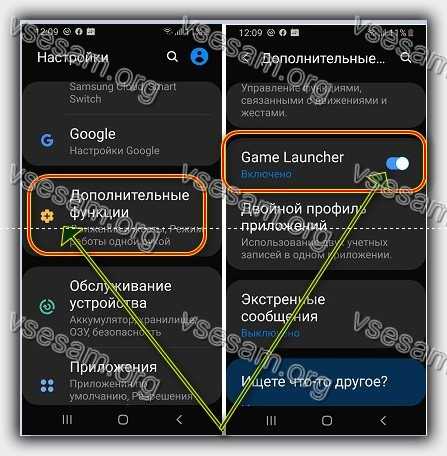
Далее запускаем Game Launcher, нажимаем на меню из 3 точек (перетащить нижнюю панель вверх) и затем выбираем опцию «Добавить приложения».
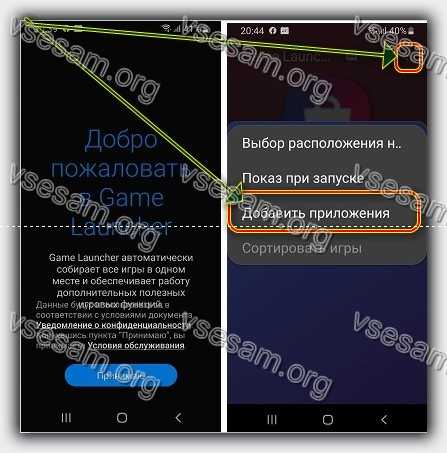
Появится список сторонних приложений, установленных на нашем устройстве. Мы добавляем те, которые мы хотим записать.
Обратите внимание, что эта опция не работает для встроенных в телефон приложений, таких как Chrome, YouTube, Google Maps и т. д.
После добавления нужных приложений с панели запускает то, которые хотим записать. Значок Game Tool появится в левом нижнем углу или на панели навигации.
Нажмите значок или, развернув окно уведомлений, щелкните уведомление, а затем значок «Запись», чтобы начать.
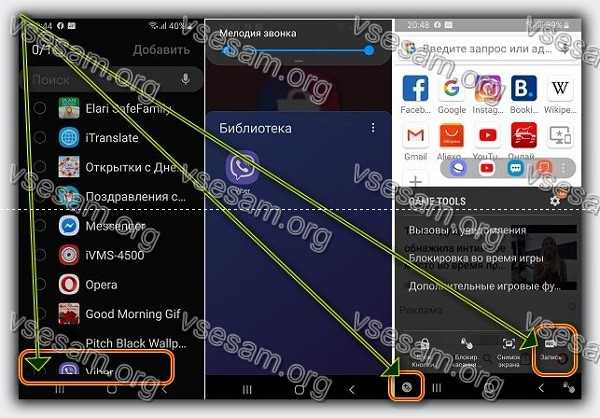
После этого действия начинается процесс записи экрана и действий, выполняемых на нем. Чтобы закончить, следуйте в обратном направлении. После завершения получаем информацию о возможности просмотра сохраненной записи.
Вы также должны знать, что вы можете настроить метод записи. Чтобы настроить приложение, просто нажмите значок шестеренки в его окне.
В настройках мы можем выбрать формат — MPEG или GIF, выбрать качество видео (максимум 1080p, по умолчанию 720p), настроить скорость передачи и соотношение сторон.
Вы также можете выбрать между своим голосом и голосом игры. Выбор голоса (микрофона) позволит нам записывать внешний звук, используя микрофон телефона.
Эта опция полезна, когда мы хотим добавить наш комментарий о выполненных действиях. Настройка для игры запишет звук в самом приложении и позволит записывать системные звуки с телефона.
Сделанные нами записи можно найти в качестве стандартного в приложении Галерея. Вам нужно знать, что для каждого приложения, добавленного в Game Launcher, в котором мы используем эту функцию, отдельная папка будет создана автоматически.
Она будет содержать все записи для данного приложения, которые можно легко и стандартно редактировать и распространять, как и любой другой видеофайл.
Что вы думаете об этом способе? Может ли он заменить внешние приложения? На мой взгляд, сервис не сложный, это скорее вопрос привыкания и умения его использовать.
Второй сделать запись экрана на самсунг а50 — «AZ Screen Recorder».

У нас уже есть возможность включить запись экрана на самсунге а50, а сейчас рассмотрим еще один – через приложение «AZ Screen Recorder».
Установка приложений является бесплатным решением, в отличии от покупки внешнего устройства.
Одним из них является AZ Screen Recorder — бесплатное приложение, которое не только не занимает большой объем памяти (всего несколько мегабайт), но и не требует рут прав.
Программа предлагает большое количество параметров конфигурации записи видео — можно выбрать разрешение (максимальное QHD), количество кадров (до 60 кадров в секунду) или ориентацию экрана.
Интересны одновременная запись изображения камеры или звука с микрофона, встроенного в устройство, а также возможность остановки, возобновления и объединить эти файлы в один.
Важно то, что функции доступны бесплатно — производитель позволяет приобретать дополнительные опции, но они не так необходимы, как перечисленные выше, — это эффекты типа конвертирования GIF, возможности использования фронтальной камеры или обрезки видеофайлов.
Я должен признать, что программа работает очень хорошо на самсунге а50 — AZ Screen Recorder не имеет в нем проблем.
Ситуация выглядит немного хуже в случае игр — здесь текучесть не так хороша, но стоит помнить, что она зависит главным образом от технических характеристик игры.
Также можно отметить проблемы с записью звука — он приглушен и может порой ломаться. Основным решением, однако, является программа, которую можно смело рекомендовать.
Третий способ сделать запись экрана на самсунг а 50 — «Unlimited Screen Recorder»

Интересной (и полностью бесплатной) программой является Unlimited Screen Recorder — приложение, которое (как следует из названия) позволяет записывать неограниченное и неограниченное количество видеоматериалов, в дополнение абсолютно бесплатно.
Это хорошее предложение, хотя, к сожалению, оно вызывает огромные проблемы при записи звука внутри приложения или игры.
К сожалению, мы можем регулярно сталкиваться с проблемами со звуковой дорожкой, но возможно, что на момент чтения производитель этот баг уже устранил.
В этом случае, у вас есть возможность записать наш голос с микрофона вместе с игровым процессом выбранного заголовка или при использовании системы.
Это очень простое в использовании приложение, которое предлагает ряд опций конфигурации, таких как определение частоты кадров или выбор видеокодека между H.264 или MPEG-4.
Важно отметить, что программа отлично справляется с ландшафтным режимом, что особенно важно в играх.
Поэтому, если вам не особо нужен звук из приложения или выбранного производства, тогда Unlimited Screen Recorder, безусловно, будет хорошим выбором, учитывая тот факт, что качество записи определенно удовлетворяет.
Лично я предпочитаю использовать способ который на видео ниже и вот ссылка на приложение. Успехов.
Первым способом всё получилось идеально. Спасибо за подробное описание
Полная хрень. Ни сторонние приложения, ни возня с гейм ланчером ни к чему. На Самсунг А50 тупо есть кнопка в меню верхней шторки «Запись экрана». И никаких танцев с бубном и простыней с текстом.